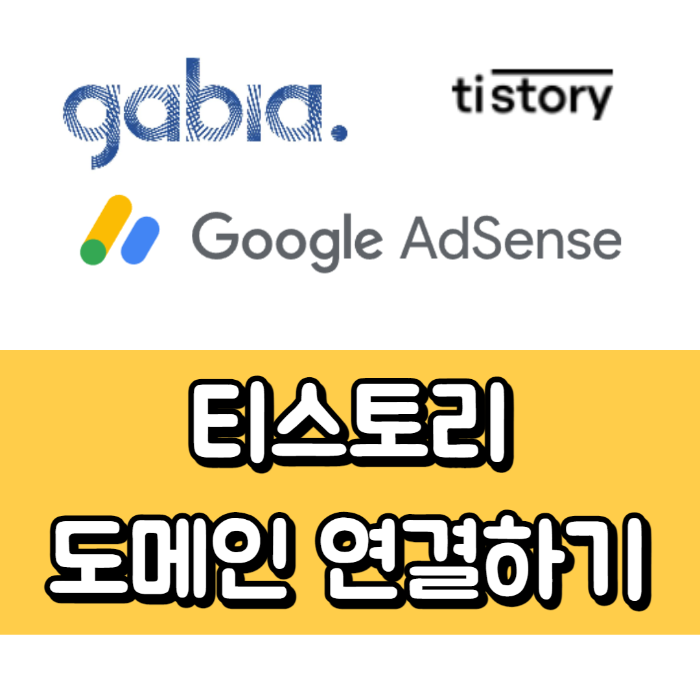
애드센스 승인 노하우에 이어서,
애드센스를 위해 가비아에서 도메인을 구매하여 티스토리에 연결하는 방법에 대해 공유해 보도록 하겠습니다.
도메인을 구매했을 때 가장 큰 장점은 여러 개의 티스토리를 하위도메인으로 넣어서
한번의 애드센스 승인으로 여러 개의 티스토리에 애드센스 광고를 할 수 있다는 점이에요.
예기치 못한 상황으로 한 개의 블로그가 저품질이 되더라도 다른 블로그를 활용할 수 있습니다.
도메인 구입하기
저는 가비아에서 도메인을 구입했습니다. 먼저 가비아에 회원가입을 진행해주세요.
아래 화면에 www 뒤에 원하는 도메인명을 입력하면, 해당 도메인 등록가능여부와 도메인별 가격을 알 수 있습니다.
웹을 넘어 클라우드로. 가비아
그룹웨어부터 멀티클라우드까지 하나의 클라우드 허브
www.gabia.com

제가 가장 원했던 도메인은 이미 등록된 도메인이었어요.
검색한 도메인과 비슷한 도메인의 가격을 보여주네요.
어디서 닷컴으로 하는 게 좋다더라~라고 들어서 다른 도메인으로 다시 검색 후 닷컴으로 선택했습니다.

도메인은 1년, 2년, 3년 5년, 10년 단위로 구매할 수 있어요.
일단 1년으로 구매했고, 이벤트 가격으로 1년간 15,000원(+세금 1,500원)에 도매인을 구입했습니다!

티스토리에 도메인 연결하기
도메인 구매가 완료됐다면 이제 티스토리에 도메인을 연결해 보겠습니다.
MY 가비아로 이동하여 새로 구매한 도메인 옆의 관리를 눌러줍니다.

DNS 레코드 설정으로 들어가 아래와 같이 2개의 레코드를 추가하고 저장해 주세요.
| 타입 | 호스트 | 값/위치 | TTL |
| CNAME | @ | host.tistory.io. | 1800 |
| CNAME | www | host.tistory.io. | 1800 |


이제 티스토리로 이동해서 블로그에 도메인 연결하기를 해줍니다.
티스토리 관리> 블로그> 개인도메인 설정에서 도메인 연결하기를 눌러줍니다. 도메인 주소를 입력하고 저장해 줍니다.
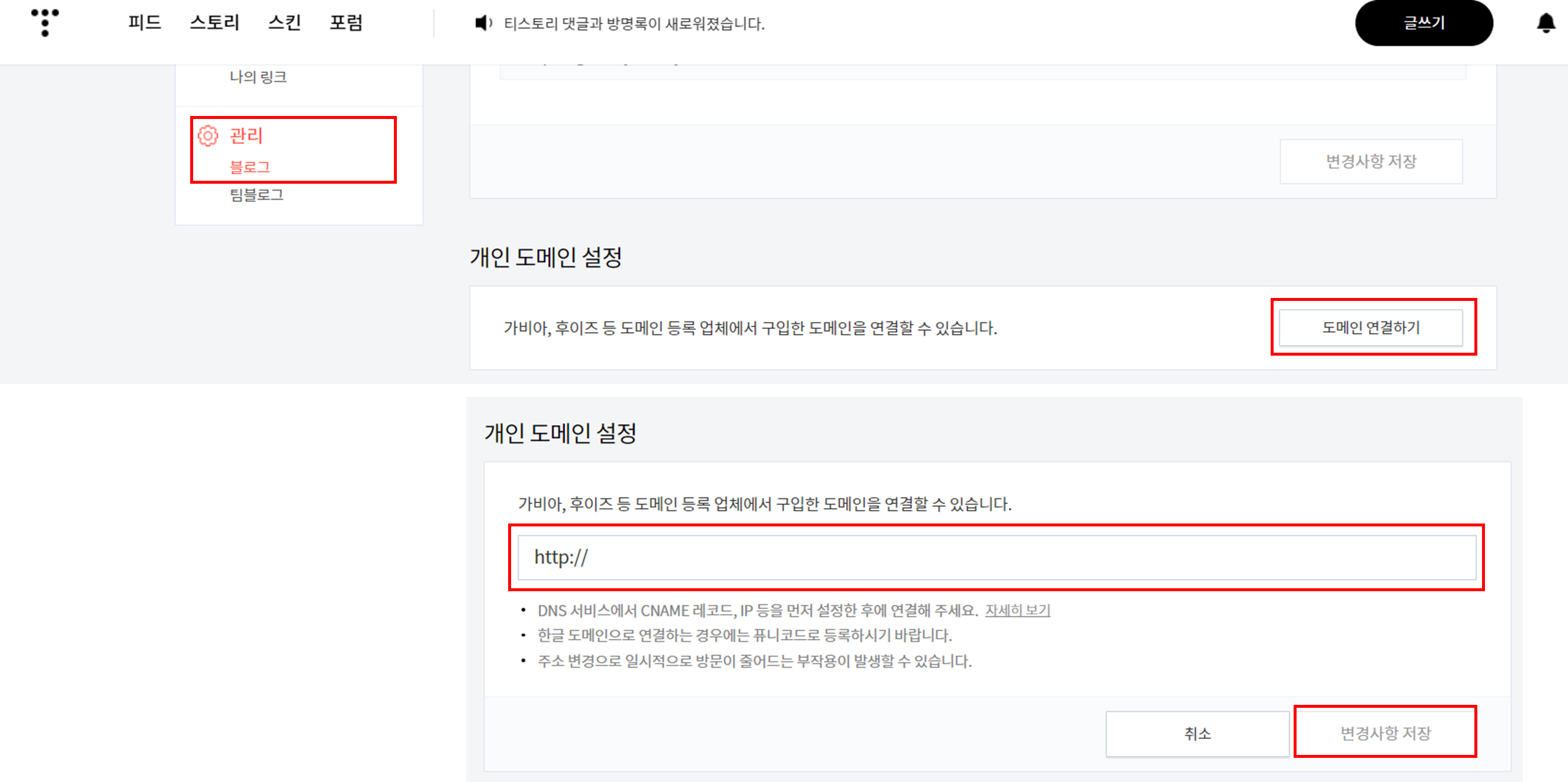
잠시 기다렸다가 도메인주소를 입력하면 티스토리가 뜨는 걸 확인할 수 있습니다!
하지만 아직 끝이 아니에요!
티스토리 도메인 연결이 되었다면 이제 새로운 도메인주소를 구글 서치콘솔에 추가하고, 네이버 웹마스터 도구에서 사이트맵 제출도 시행해 주세요 :)
'꿀팁 및 유용한 정보' 카테고리의 다른 글
| 여름철 전기요금 절약! 한전 에너지 캐시백 신청하기(신청방법, 전기세 절약 꿀팁) (0) | 2023.06.13 |
|---|---|
| 청년도약계좌 가입대상, 신청방법, 은행별금리, 주요Q&A (1) | 2023.06.13 |
| LG정수기 필터 교체 주기 및 교체 방법 (0) | 2023.05.26 |
| 미리캔버스 프로(Pro)구독 해지, 결제취소 및 환불 방법 (1) | 2023.05.26 |
| 티스토리 애드센스 승인 방법 및 후기 (0) | 2023.05.25 |



